电脑win10系统能装2010cad吗 win10cad2010安装教程
更新时间:2021-10-11 16:23:06作者:huige
CAD是一款功能非常强大的制图软件,许多设计师朋友都经常会使用到它。不过,一些用户在Windows10系统下安装CAD2010却失败了。那么,Win10系统下该如何安装CAD2010呢?下面,系统城小编就给大家分享下具体操作方法。
具体如下:
1、首先下载CAD2010然后如图将桌面的autocad2010安装包解压到你指定的文件夹;
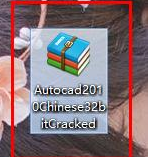
2、解压后选择“setup”应用程序;
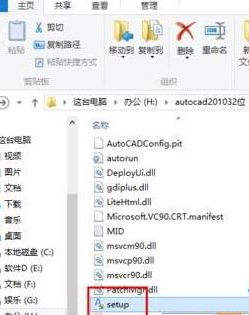
3、此时在弹出的对话框中选择“是”;
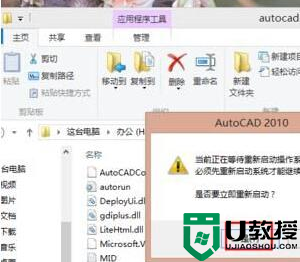
4、待电脑重新启动后显示如图所示的界面,这时候按照步骤先选择中文,然后选择安装产品;
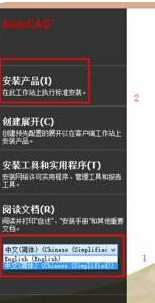
5、在autocad2010前打勾,然后选择“下一步”;
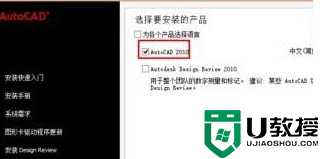
6、红色方框里分别选择“china”“我接受”然后选择下一步;
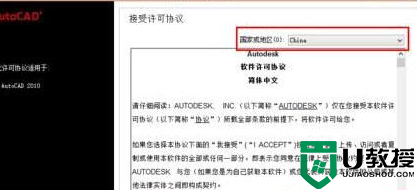
7、再标注位置分别输入序列号和密匙,然后选择下一步;
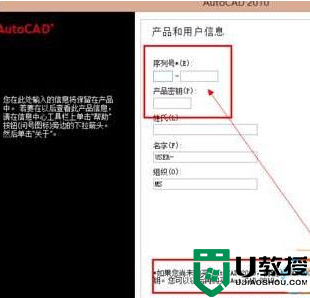
8、点击安装按钮;
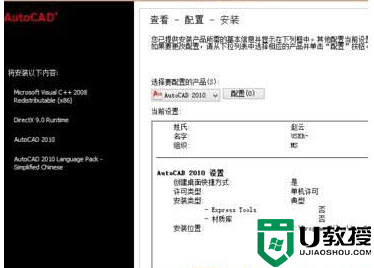
9、在弹出的的对话框中选择是,然后软件开始了自动安装,你要做的就是等待了;
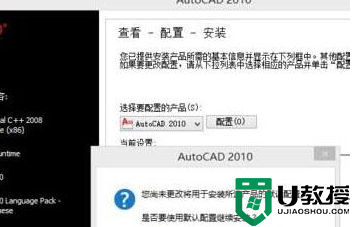
10、此时已成功安装完成。

上述给大家讲解的就是win10cad2010安装教程就给大家介绍到这里了,如果你也需要的话,那就可以按照上面的方法来进行安装吧。
电脑win10系统能装2010cad吗 win10cad2010安装教程相关教程
- 老电脑安装Win11教程图解 老电脑Win11系统安装教程 系统之家
- cad2007能在windows10安装吗 cad2007win10系统能安装吗
- Thinkpad可以安装Win11吗 Thinkpad升级Win11教程 系统之家
- windows10系统安装ug8.5安装教程 win10系统下怎么安装ug nx8.5
- 苹果台式机怎么安装Win11系统 苹果台式电脑虚拟机安装Win11教程 系统之家
- 旧版组件DirectPlay怎么安装 Win10/Win11安装教程 系统之家
- win10怎么重装系统 win10重装系统教程教程【详解】
- 现在购买Win10电脑以后能安装Win11吗 系统之家
- 如何安装双系统win10和win7 同时安装win7和win10系统详细教程
- cad2016能装在windows10吗 怎么在win10系统安装 cad2016
- Win11如何替换dll文件 Win11替换dll文件的方法 系统之家
- Win10系统播放器无法正常运行怎么办 系统之家
- 李斌 蔚来手机进展顺利 一年内要换手机的用户可以等等 系统之家
- 数据显示特斯拉Cybertruck电动皮卡已预订超过160万辆 系统之家
- 小米智能生态新品预热 包括小米首款高性能桌面生产力产品 系统之家
- 微软建议索尼让第一方游戏首发加入 PS Plus 订阅库 从而与 XGP 竞争 系统之家
热门推荐
win10系统教程推荐
- 1 window10投屏步骤 windows10电脑如何投屏
- 2 Win10声音调节不了为什么 Win10无法调节声音的解决方案
- 3 怎样取消win10电脑开机密码 win10取消开机密码的方法步骤
- 4 win10关闭通知弹窗设置方法 win10怎么关闭弹窗通知
- 5 重装win10系统usb失灵怎么办 win10系统重装后usb失灵修复方法
- 6 win10免驱无线网卡无法识别怎么办 win10无法识别无线网卡免驱版处理方法
- 7 修复win10系统蓝屏提示system service exception错误方法
- 8 win10未分配磁盘合并设置方法 win10怎么把两个未分配磁盘合并
- 9 如何提高cf的fps值win10 win10 cf的fps低怎么办
- 10 win10锁屏不显示时间怎么办 win10锁屏没有显示时间处理方法

